5 legjobb FLV-DVD átalakító, hogy Flash-videókat DVD-re írjon
Az FLV fájl egy népszerű videó formátum az interneten. Ha nagyszámú FLV -fájlja van, hogyan készíthet biztonsági másolatot DVD -lemezre, vagy készíthet szabványos fájlt felirattal, menüvel, fejezetekkel és egyebekkel? Annak érdekében, hogy az FLV -t DVD -re írhassa, többet megtudhat a 4 legjobb ingyenesről FLV-DVD író, valamint a cikk legjobb alternatívája. Válassza ki a kívánt lemezt, és írjon DVD-lemezt az igényei szerint.
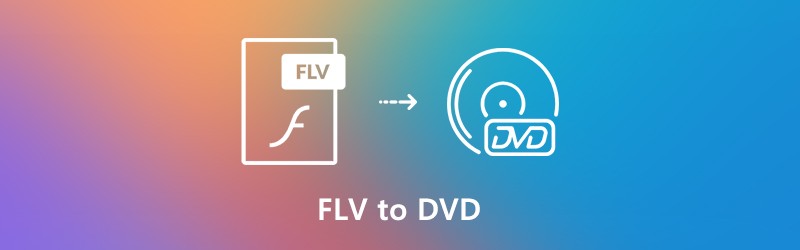

1. rész: A Flash Video DVD-re konvertálásának legjobb módja
A Flash-videók szabványos DVD-lemezre történő írásához, például beállításokhoz, feliratokhoz, fejezetekhez, indexképekhez, sablonokhoz, menükhöz stb. Vidmore DVD Creator egy minden egyben FLV-DVD átalakító, amely bármilyen videót DVD / ISO / BD / mappába ír, DVD-videókat szerkeszt a beépített videószerkesztővel, személyre szabhatja DVD-lemezét ingyenes menüsablonokkal és még sok mással.
- Írd le az FLV-t vagy más videókat DVD-re, ISO fájlra, DVD mappára és Blu-ray lemezre.
- Testreszabhatja a DVD menüt, sablont, fejezetet, feliratot, hangsávot és egyebeket.
- Szerkessze a DVD-fájlt a beépített videószerkesztővel, mielőtt FLV-t DVD-re írna.
- Nagy teljesítményű eszközök a tévékészülék szabványának, az égési sebességnek, a videó minőségének stb.
1. lépés: Töltse le és telepítse az FLV-DVD átalakítót, indítsa el a programot a számítógépén, és válassza az interfész bal oldalán található DVD-lemezt, hogy az FLV-videókat DVD-lemezre írja. Kattints a Médiafájl (ok) hozzáadása gombra kattintva importálhatja az FLV fájlokat a programba.

2. lépés: Az FLV fájlok szerkesztéséhez kattintson a gombra Elektromos szerszámok a jobb felső sarokban a feliratok szerkesztéséhez, a fejezet egyesítéséhez, az indexkép beállításához, vagy akár az FLV videó különböző részekre történő vágásához. Ezenkívül több videoszerkesztő funkciót is talál a videóeffektek egyesítéséhez, kivágásához és alkalmazásához.

3. lépés: Válassza ki a menüsablont, vagy testreszabhatja a sablont a DVD fájl gombjának vagy címének beállításához. Kiválaszthatja a Menü sablon menüben válassza ki a kívánt előre beállított beállítást, vagy akár testreszabhatja a DVD-lemezhez a Egyéni sablon menü.

4. lépés: Ha elégedett a DVD-lemezzel, kattintson a gombra Éget gombot a Beállítások ablakban válassza ki a rendeltetési helyet, adja meg az írási beállításokat és válassza a lejátszási módot. Ezt követően rákattinthat a Rajt gombot az FLV DVD-re történő ennek megfelelő írásához.

2. rész: 4 módszer az FLV videók DVD-re történő ingyenes írására
1. BurnAware Free
A BurnAware Free egy ingyenes FLV – DVD-átalakító, amely lehetővé teszi video, audio kép DVD-re, CD-re, Blu-ray-re és még indító lemezekre is. Jó választás lehet egy DVD ingyenégetése a Windows rendszeren.
Előnyök:
- Támogatja az FLV, MP4, AVI, MKV, WMV és a legtöbb video- és audio fájlt.
- Minden alapvető szükségletet lefed, hogy minden alapvető igényét kielégítse.
- Könnyű felhasználói felületek, amelyek kattintással kiválaszthatják a kívánt funkciókat.
Hátrányok:
- Frissítsen a Prémium verzióra a lemezről lemezre másoláshoz és egyéb szolgáltatásokhoz.
- A helyi menü integrációs funkciójának hiánya az FLV DVD-lemezre történő írásához.

2. DVD Styler
A DVD Styler egy több platformon átívelő FLV – DVD átalakító Windows, Mac és Linux rendszerekhez. Ez lehetővé teszi, hogy különféle videofájlokat írjon DVD-kre, beleértve a különféle formátumokat, és egyedi tervezésű DVD-menüt is létrehozhat.
Előnyök:
- Ez lehetővé teszi DVD-videók létrehozását és írását interaktív menükkel.
- Engedélyezheti a különféle hang- és videoformátumú fájlok egyetlen DVD-re történő feltöltését.
- Rugalmas menü létrehozása méretezhető vektorgrafika alapján.
Hátrányok:
- Nem képes egyedi hangsávokat hozzáadni a DVD-lemezeken található videókhoz.
- A kimeneti DVD nem exportálható ISO-ként a videofájlok biztonsági mentéséhez.

3. WinX DVD Szerző
A WinX DVD Author egy másik ingyenes FLV-DVD író, amely képes válogatni az FLV videofájlokat és átalakítani őket DVD -vé, menüvel, felirattal és sablonnal.
Előnyök:
- Beépített YouTube videó letöltő az FLV fájlok kibontásához az online adatfolyamokból.
- Írja le az FLV-t DVD-re, vagy akár hozzon létre VOB fájlokat későbbi írásra.
- Több testreszabási lehetőséget adhat meg, például kezelheti a PAL és az NTSC-t.
Hátrányok:
- CPU-fogyasztás, és eltart egy ideig, hogy FLV videókat DVD fájlokká írjon.
- Nem tölthető be az összes MP4 fájl, vagy túl egyszerű a további feladatok kezeléséhez. (Lásd, hogyan lehet átalakítani MP4 - FLV)

4. AnyBurn
Az AnyBurn egy egyszerű és kicsi FLV-DVD átalakító, korlátozott funkciókkal. Amikor belép a programba, kiválaszthatja a kívánt feladatot, amely FLV-t CD-re, DVD-re vagy akár Blu-ray lemezre is elégethet néhány kattintással.
Előnyök:
- Képek, videók írása vagy fájlok / mappák csatolása DVD-lemezre kattintások alatt.
- Az ISO képek létrehozása DVD / CD-ről egy másik hasznos funkció.
- Ez egy FLV-DVD író, amely kompatibilis a 32 és 64 bites Windows rendszerekkel.
Hátrányok:
- Csak az alapvető funkciókat biztosítja testreszabási funkciók és szűrők nélkül.
- Az FLV videók forgatásához, klipeléséhez és egyesítéséhez szükséges alapvető szerkesztési funkció hiánya. (Találj többet videofúziós eszközök)
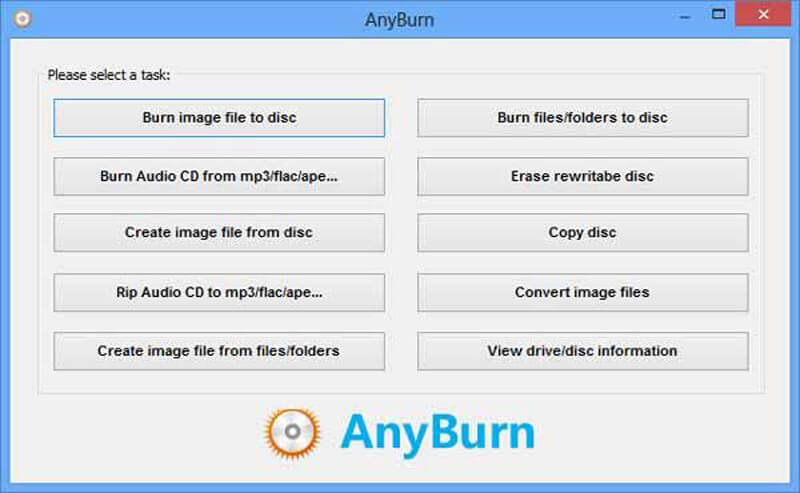
3. rész: Tippek az FLV DVD-re írására
1. Mi az FLV?
Az FLV fájlkiterjesztés a Macromedia által kifejlesztett Flash Video kifejezésre vonatkozik, amely szabványos videóformátum a legtöbb beágyazott videóhoz az interneten. Kiválóan képes video-, hang- és szöveges adatok interneten történő továbbítására. De ahhoz, hogy a videókat biztonsági mentésre mentse, helyette konvertálnia kell az FLV -t DVD -re.
2. Hogyan javítható az Audio Sync az FLV DVD-re konvertálásához?
Ha egyszerűen átmásolja az FLV-t DVD-re, előfordulhat, hogy a hang nem szinkronizálódik. Csak használja a Windows Media Playert az FLV fájlok megtekintéséhez, hogy megbizonyosodjon arról, hogy a videó nem sérült-e. Természetesen az FLV-t MPG-fájlokká is konvertálhatja, mielőtt DVD-lemezre konvertálna.
3. Melyik TV szabványt válasszam az FLV átalakításához DVD -vé?
Az NTSC TV módot az Amerikai Egyesült Államokban és Kanadában, míg a PAL-t Ausztráliában, Ázsia egy részében és néhány európai országban használják. Tudjon meg többet a DVD-lejátszóról, és válassza ki a kívánt TV szabványt az Ön igényeinek megfelelően.
Melyek a legjobb módszerek konvertálni FLV-t DVD-re video formátum ingyen? A cikk 4 ingyenes FLV-DVD átalakítót, valamint a legjobb alternatívát osztja meg. Csak tudjon meg többet ezeknek a programoknak a sajátosságairól, és válasszon egy megfelelőt az Ön igényeinek megfelelően.


